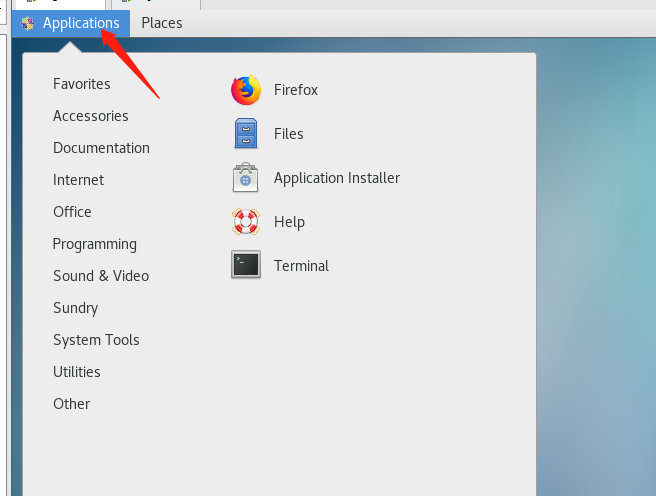前兩篇隻要給大家介紹了TrueNAS系統的安裝,從本節開始主要開始講解以下在該平台下的一些應用。
主要側重于應用方面的知識,今天先講的是在該平台上建立虛拟化系統分教程,為什麼要先講這個呢,因為後面有其它方面的知識會用到相關的電腦,因此這裡提前講了。
TrueNAS——資源池的建立1、先輸入系統的IP登錄系統,如下界面

2、創建系統資源池,因為所有的應用都基于資源池

3、選中我們系統的3塊硬盤,給資源池起個好聽的名字

4、點擊向右的添加箭頭 ,系統會自動組件陣列,選擇Raid-Z(RAID5)

5、點擊保存,此時系統會提示創建資源池會清空硬盤的數據,點确定

6、開始創建資源池

7、資源池創建完成

8、我們點擊資源池後面的三個小點,選擇添加數據集

9、給數據集起個名字,所有設置默認就行



1、點擊左側菜單虛拟化選項,點擊添加虛拟機-ADD Virual Machines

2、給虛拟機起個名字,選擇虛拟機的系統環境,根據自己的實際需求選擇即可,我這裡就以統信操作系UOS為例。


3、這裡需要注意的是要給虛拟機上傳一個安裝鏡像ISO格式的文件,如果你的電腦有物理光驅,也可以選擇光驅,插入光盤。



4、到這裡為止,虛拟機的環境已經創建完成,接下來點擊啟動,開始給虛拟機安裝操作系統

1、開機後點擊後面的展示選項,系統會打開一個頁面,用于顯示管理當前虛拟機的界面。

2、這裡開始出現系統安裝界面,這裡比較簡單了,大家直接默認安裝就行了,也可以安裝windows,centos.等等其它的操作系統。

3、系統安裝完成

4、這裡我們需要注意的是,點擊虛拟機的設備選項,把光驅給删掉,否則重新啟動後還會以光驅作為第一啟動盤,再次進入系統安裝界面。

5、系統已經啟動并登錄進去,可以進行相關的操作。

這一篇就到這裡了,接下來的一篇中會給大家介紹企業所常用的共享盤的創建,以及相關用戶的權限分配等内容,以實現不同用戶訪問不同的文件夾,賦予不同的讀寫訪問權限等,就是文件服務器的内容,感興趣的朋友可以關注收藏。
,更多精彩资讯请关注tft每日頭條,我们将持续为您更新最新资讯!